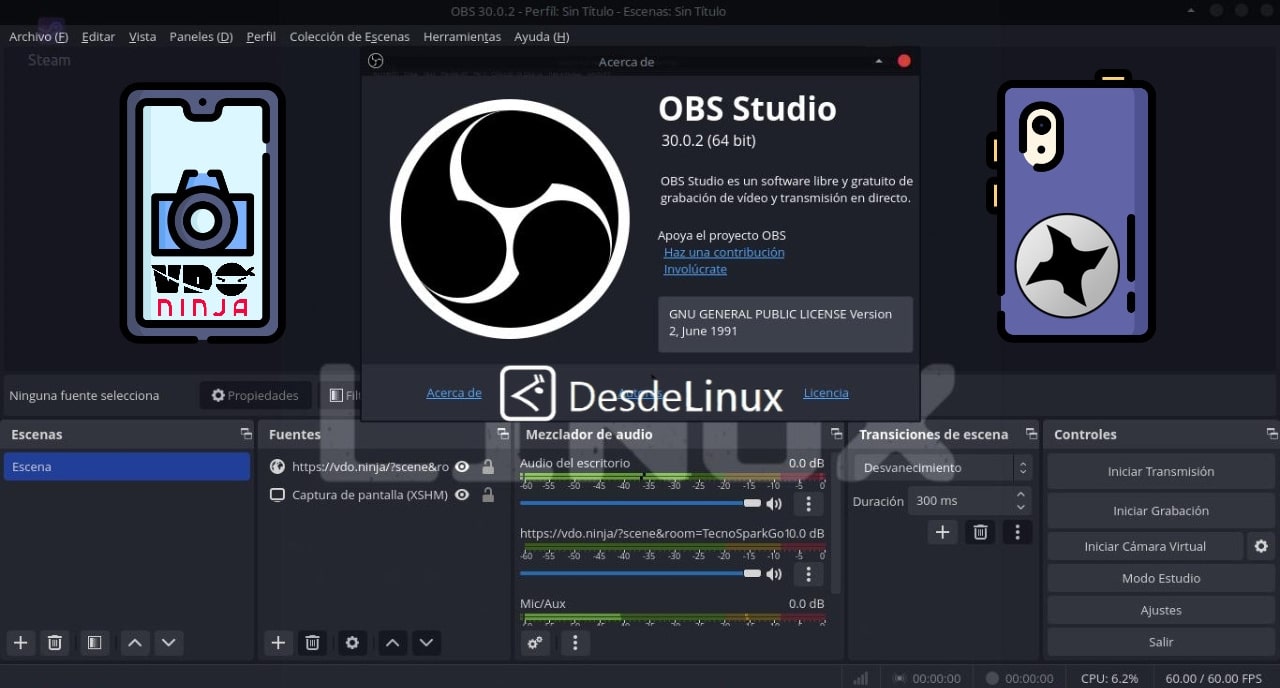
Dodaj kamerę smartfona do OBS Studio 30
Z pewnością zdecydowana większość pasjonatów Linuxverse (wolne oprogramowanie, otwarte oprogramowanie i GNU/Linux)Przede wszystkim ci, którzy są twórcami wieloplatformowych treści multimedialnych (wideo/transmisje na żywo) (Windows, macOS i GNU/Linux) na YouTube, Twitch i innych podobnych platformach, znają i używają OBS Studio. Ponieważ OBS (Open Broadcaster Software) jest nie tylko fantastyczną i użyteczną bezpłatną aplikacją o otwartym kodzie źródłowym, ale także jedną z najlepszych dostępnych bezpłatnych alternatyw do nagrywania i przesyłania wideo przez Internet.
Jednak w moim osobistym przypadku i jako Doświadczony bloger Linuxverse przez wiele lat za te zadania polegające na nagrywaniu prostych filmów przedstawiających działanie mojego pulpitu GNU/Linux (Screen Casting) w celu tworzenia treści mój kanał na YouTubie, zawsze korzystałem Vokoscreen kontra SimpleScreenRecorder. Jednak po kilku dniach testów z różnymi aplikacjami do kamer mobilnych w celu zintegrowania obrazu z kamery mobilnej z filmami na komputerze stacjonarnym lub komputerze, zdecydowałem się na to najnowsze rozwiązanie. Oznacza to, że przy użyciu najnowszej wersji «OBS Studio 30, aby dodać kamerę w moim smartfonie» do nagrywania mojego pulpitu Linux. Z tego powodu dzisiaj oferuję Ci ten mały tutorial, abyś i Ty mógł to zrobić, jeśli zajdzie taka potrzeba.

OBS Studio 30.0: Nowa wersja dostępna na rok 2023
Ale zanim zaczniesz ten mały samouczek, aby dowiedzieć się, jak to zrobić «dodaj naszą kamerę smartfona do OBS Studio», zalecamy zapoznanie się z poprzedni powiązany post dzięki tej aplikacji po zakończeniu:


Dodaj kamerę smartfona do OBS Studio 30
Kroki, aby dodać kamerę naszego smartfona do OBS Studio 30
Aby łatwo i szybko osiągnąć ten cel, należy wykonać następujące kroki:
- Upewnij się, że używasz OBS Studio 30.0.X lub nowszego, ponieważ w poprzednich wersjach wspomniana funkcja (dodawanie typu źródła wideo: Przeglądarki) nie jest obsługiwana.
- Kiedy już uruchomimy OBS Studio 30 na naszym komputerze, musimy przejdź do strony internetowej Ninja VDO.
- Pierwszą rzeczą, którą musimy zrobić już w ramach tej bezpłatnej platformy internetowej, jest: Kliknij ikonę Utwórz pokój. Następnie nadaj Pokojowi nazwę i hasło, a następnie wciśnij zielony przycisk znajdujący się bezpośrednio poniżej, aby wejść do Centrum Sterowania utworzonego pokoju.
- We wspomnianym centrum kontroli musimy skopiuj i zabezpiecz 2 oferowane nam linki internetowe. Najpierw musimy wysłać na smartfon lub inny inny, skąd przechwycimy zdalne wideo. A po drugie, użyjemy go w studiu OBS, w którym będziemy nagrywać.
- Otwierając pierwszy link na smartfonie, z którego chcemy skorzystać, należy wprowadzić skonfigurowane dla danego pokoju hasło, a następnie kliknąć przycisk Wejdź do pokoju z kamerą. Po wykonaniu tej czynności musimy wybrać przedni lub tylny aparat telefonu komórkowego i nacisnąć przycisk Start, abyśmy mogli zobaczyć kamerę mobilną, aktywować ją na smartfonie i na stronie VDO.Ninja na naszym komputerze.
- Po zakończeniu powyższych czynności musimy uruchomić nasze OBS Studio, przejść do sekcji Dodaj źródła wideo i wybrać opcję Przeglądarka. Gdy już to zrobisz, w nowym wyskakującym oknie, które się otworzy, musimy nadać mu nazwę, a następnie kliknąć przycisk Akceptuj. Następnie musimy dodać drugi link w polu URL w kolejnym otwartym oknie pop-up, aby zakończyć wciśnięciem przycisku OK.
- Po zakończeniu całego procesu zobaczymy kamerę internetową w OBS Studio i będziemy mogli pomyślnie nagrać wideo na naszym komputerze stacjonarnym, po kilku dostosowaniach optymalizacyjnych i testach nagrywania. Jak pokazano na poniższych zrzutach ekranu:












VDO.Ninja to w 100% darmowa platforma internetowa, to niczego nie wymaga pobierz, i nie zbiera rodzaj danych osobowych. Ponadto pozwala każdemu i bez logowania na nim moc przesyłaj wideo na żywo ze smartfona, zdalnego komputera lub znajomych bezpośrednio do programu OBS Studio lub innego podobnego oprogramowania do multimedialnego studia (edycji). A wszystko to jest możliwe dzięki temu, że Tywykorzystuje najnowocześniejszą technologię przekazywania danych od punktu do punktu, która zapewnia prywatność i bardzo niskie opóźnienia. Co to jest VDO.Ninja?
Co nowego w aktualnej wersji OBS Studio 30.1 Beta 2
A teraz, gdy już wiesz trochę więcej na temat aktualna stabilna wersja OBS Studio 30 (30.0.2) wydanej w grudniu 2023 r., zapraszamy do zapoznania się z niektórymi najnowszymi osiągnięciami w aktualnej wersji rozwojowej, zwanej OBS Studio 30.1 Beta 2, wydany w lutym 2024 r.:
- Poprawki dotyczące awarii wykrytych w wersji Beta 1: Dotyczy nowego źródła pokazu slajdów obrazu po kliknięciu przycisku Losuj bez załadowanych plików i skryptów Lua podczas przełączania kolekcji scen.
- Rozwiązania błędów związanych z kamerą wirtualną w systemie Windows: W szczególności, gdy aplikacje zużywały go jako YUY2.
- Rozwiązania problemów wykrytych w wersji Beta 1: Związane z tym, że ścieżka Twitch VOD nie działa w trybie Advanced Output i filmy zakodowane w formacie AMF nie działają poprawnie w DaVinci Resolve.
- Wdrażanie nowych funkcji/możliwości: Na przykład obsługa AV1 dla VA-API, obsługa AV1 dla wyjścia WebRTC/WHIP i nowy typ źródła urządzenia do przechwytywania wideo (PipeWire)
- Wdrażanie nowych zmian/ulepszeń:Takie jak obsługa Pythona 3.11 dla Windows i macOS, aktualizacja Obs-websocket do wersji 5.4.0 i ulepszenia ustawień bufora odtwarzania w trybie prostym.


streszczenie
Krótko mówiąc, jeśli jesteś Twórca treści wideo IT, Linux czy nie, z lub bez dobrej jakości kamery internetowej dodanej do komputera, wykonując te kilka kroków tego przydatnego i prostego samouczka, będziesz w stanie uzyskać wszystkie zalety i korzyści «dodaj kamerę swojego smartfona do OBS Studio 30» aby tworzyć lepsze filmy. Dzięki temu możesz pokazać swoją twarz w lepszej jakości graficznej lub w miejscach innych niż Twoja lokalizacja, jednocześnie rejestrując m.in. aktywność na pulpicie Twojego komputera. Jeśli jednak wdrażasz inne praktyczne i innowacyjne rozwiązania IT, daj nam znać poprzez komentarz, abyśmy mogli poznać i wdrożyć naszą rosnącą i lojalną społeczność czytelników.
Na koniec pamiętaj odwiedź nasz «strona główna» en Español. Lub w dowolnym innym języku (po prostu dodając 2 litery na końcu naszego bieżącego adresu URL, na przykład: ar, de, en, fr, ja, pt i ru i wiele innych), aby dowiedzieć się więcej o aktualnej zawartości. Dodatkowo zapraszamy do przyłączenia się do naszego Oficjalny kanał na Telegramie aby czytać i udostępniać więcej aktualności, przewodników i samouczków z naszej witryny. A także następny Alternatywny kanał Telegramu aby dowiedzieć się więcej o Linuxverse w ogóle.